Sincronizar con macOS
Configurar sus Cuentas
En los siguientes pasos podrá añadir sus recursos remotos CalDAV (calendario) y CardDAV (contactos) a su Nextcloud.
Abra las Preferencias del Sistema en su dispositivo macOS.
Navegue a Cuentas de Internet:
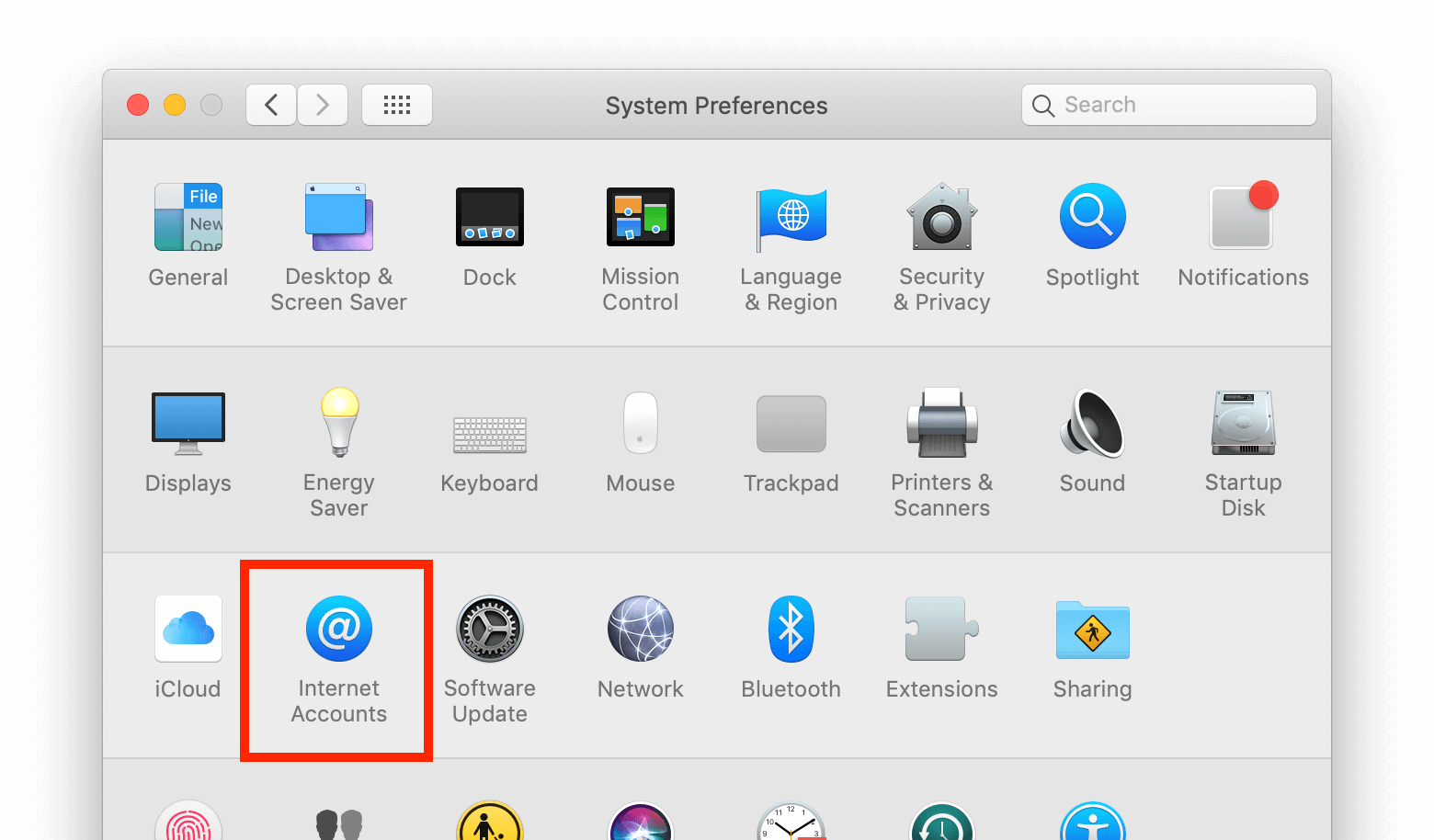
Seleccione Añadir otra cuenta… y seleccione Cuenta CalDAV para Calendario o Cuenta CardDAV para Contactos:
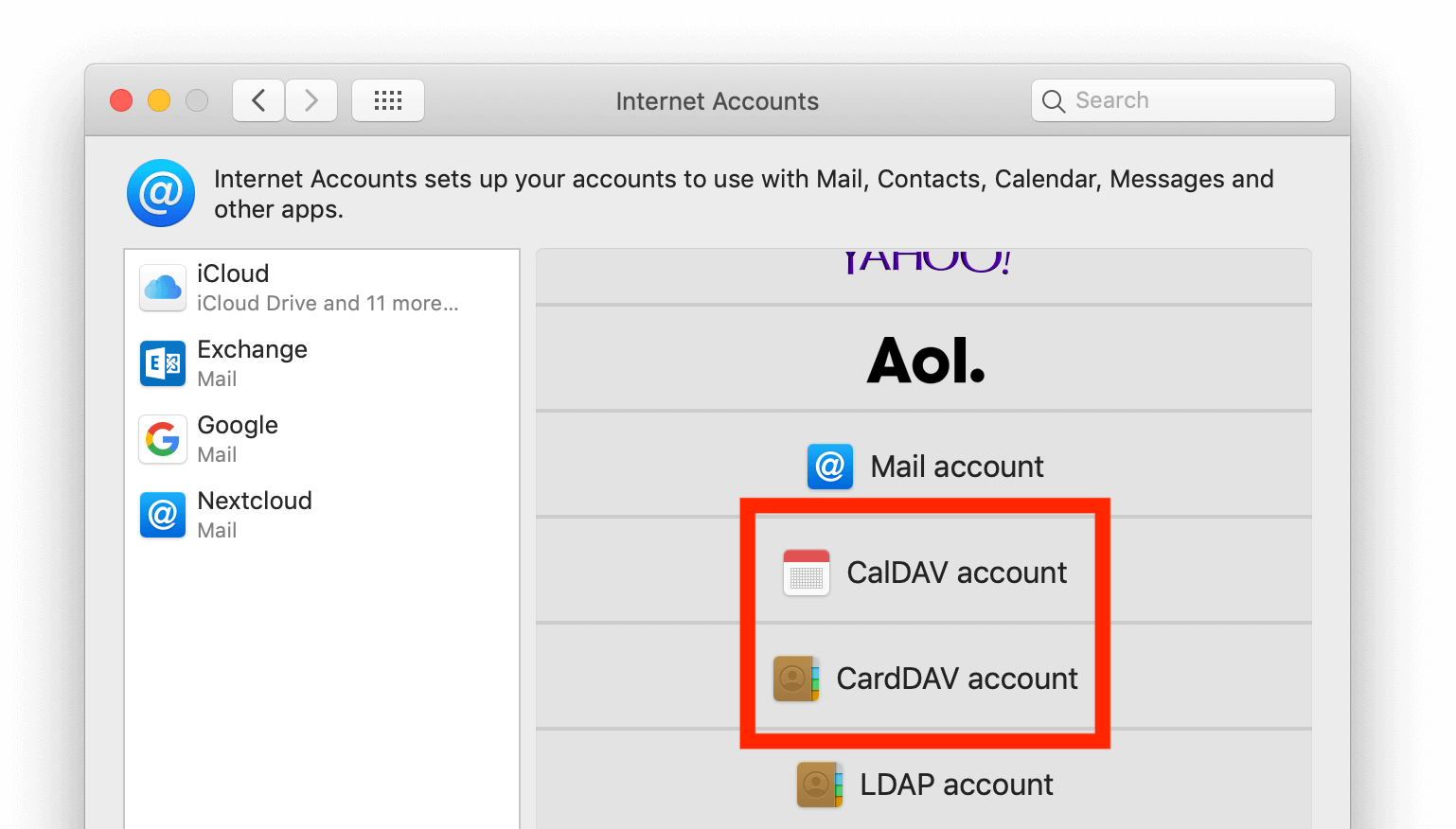
Nota
No es posible configurar contactos y calendario simultáneamente, hay que crear cuentas separadas.
Seleccione Manual como tipo de cuenta e introduzca sus credenciales:
Nombre de usuario: Su nombre de usuario de Nextcloud o correo electrónico
Contraseña: Su contraseña/token de aplicación generada (:ref: Aprenda más <managing_devices>).
Dirección del servidor: La URL de su servidor Nextcloud (p. ej.
https://cloud.example.com)
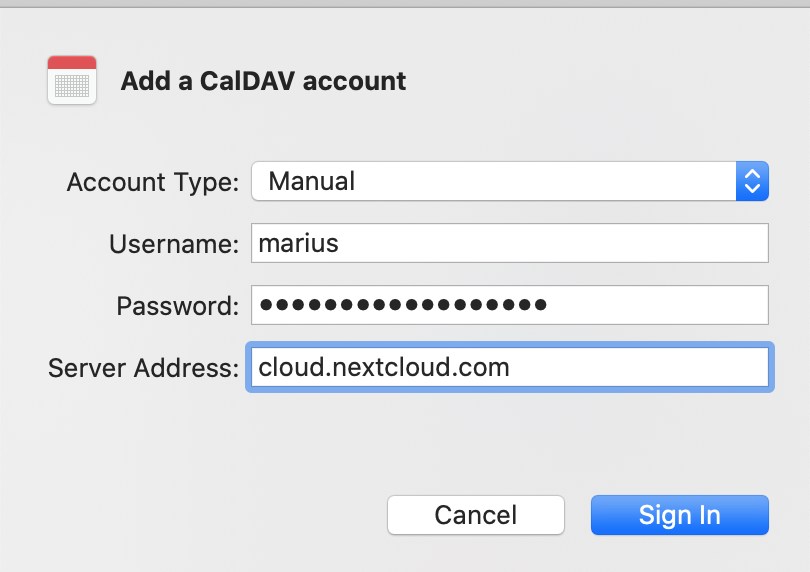
Pulse Iniciar sesión.
Para CalDAV (calendario): Puede seleccionar a qué aplicaciones quiere dar acceso a este recurso. En general será a la aplicación «Calendario», pero es posible que lo quiera utilizar también para Tareas y recordatorios.
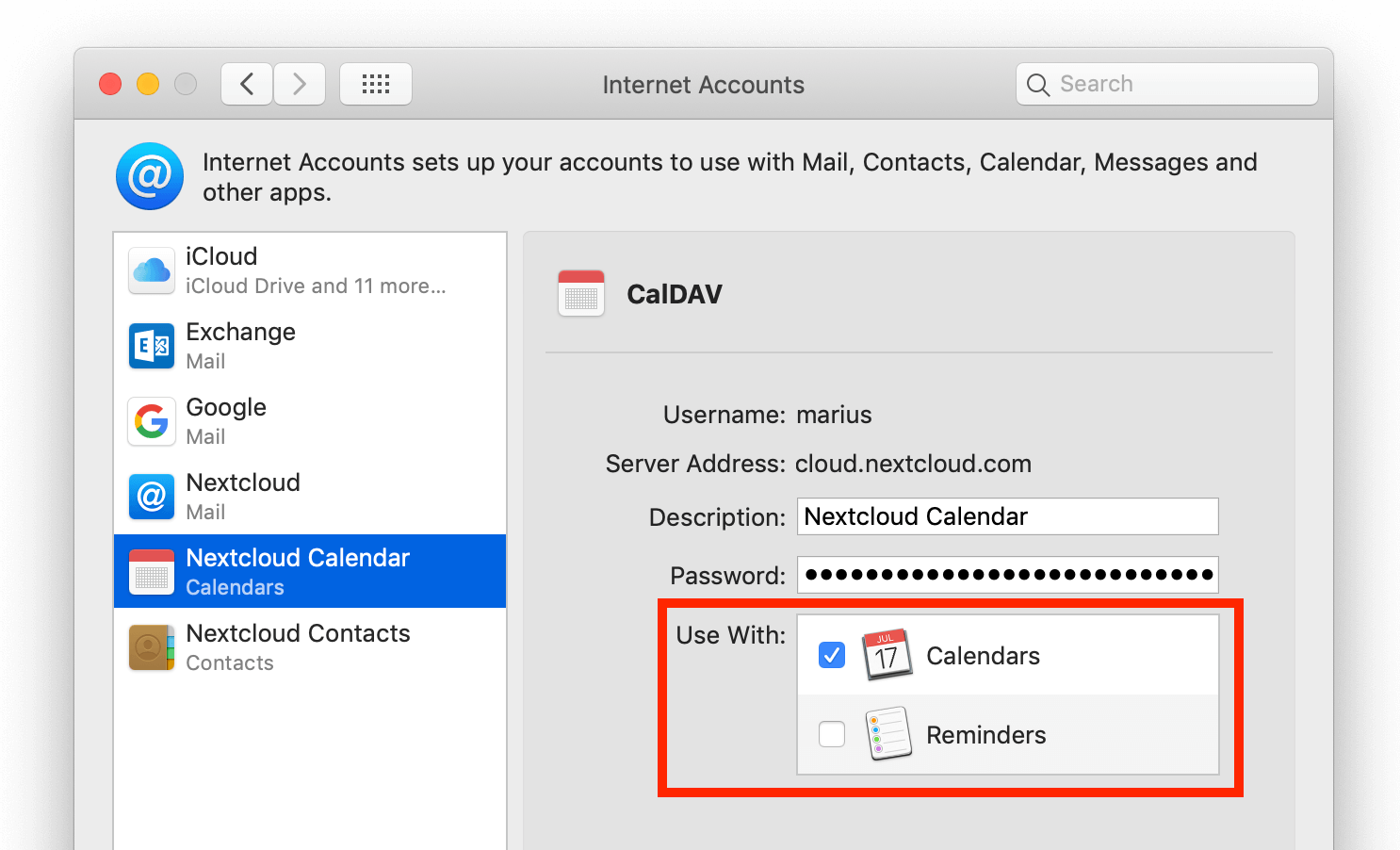
Resolución de problemas
macOS no soporta la sincronización de CalDAV/CardDAV con conexiones
http://no cifradas. Asegúrese de que tienehttps://activado y configurado tanto en el cliente como en el servidor.Los certificados auto-firmados deben ser añadidos al llavero de macOS.